Skróty klawiaturowe NVDA
Ważną cechą funkcjonalności ScreenReadera są jego skróty klawiaturowe. Osoby widzące patrząc na monitor komputera same selekcjonują wyświetlane na nim informacje i skupiają się tylko na tym, co w danej chwili jest im potrzebne. ScreenReadery zachowują się podobnie, to znaczy obserwują ekran i same automatycznie informują niewidomego użytkownika o najbardziej istotnych wyświetlanych na nim elementach. Pozostałe informacje osoby niewidome odczytują w miarę potrzeby na własne życzenie. I tak, przesuwając kursor po tekście w edytorze tekstów osoba niewidoma słyszy tylko, w zależności od kierunku ruchu kursora, znaki i tekst w liniach. Nie otrzymuje natomiast informacji o formatowaniu dokumentu, bo podczas czytania tekstu nie są one jej potrzebne. Można w ScreenReaderze włączyć te komunikaty, ale zbyt duża ich ilość spowalnia pracę i przeszkadza w skupieniu się na tym, co w danej chwili jest najważniejsze.
Zdecydowanie wygodniej jest, aby program odczytu ekranu automatycznie pomijał informowanie użytkownika o zbędnych elementach takich jak np. krój i wielkość czcionki w odczytywanym tekście. Gdy będziemy potrzebowali tej informacji (np. formatując dokument), sami tego zażądamy wydając polecenie odczytania tych informacji poprzez naciśnięcie odpowiedniego skrótu klawiaturowego.
ScreenReader posiada wiele skrótów klawiaturowych przypisanych do różnych akcji. Akcje te umożliwiają szybką zmianę konfiguracji jego pracy, pozwalają na szybkie poruszanie się po wyświetlonej w przeglądarce internetowej stronie i odczytują informacje z różnych miejsc ekranu. Funkcje te wywoływane są przez kombinację dwóch, lub więcej klawiszy. W obecnych ScreenReaderach takie skróty klawiaturowe składają się z klawisza funkcyjnego programu i dowolnego innego klawisza, lub ich grupy.
W przypadku NVDA, klawiszami funkcyjnymi są klawisze “INSERT” i “CAPSLOCK”. W pomocy programu dotyczącej skrótów klawiaturowych nazywane są one klawiszami “NVDA”. Na przykład, skrót klawiaturowy umożliwiający otwarcie menu programu, w pomocy będzie opisywany, jako NVDA+N, co oznacza, że aby się tam dostać, musimy nacisnąć INSERT+N, albo CAPSLOCK+N. Domyślnie po zainstalowaniu programu, jako klawisz “NVDA” zdefiniowany jest “INSERT”. Oczywiście w ustawieniach ScreenReadera możemy to zmienić wybierając również klawisz “CAPSLOCK”.
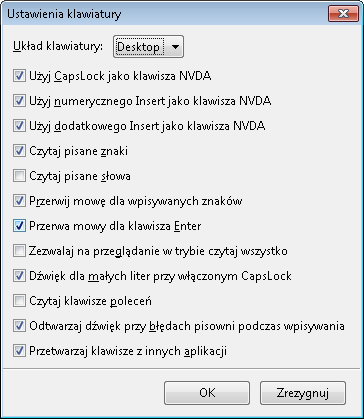
NVDA ma fabrycznie zdefiniowane dwa różne zestawy skrótów klawiaturowych przygotowanych na potrzeby komputerów stacjonarnych z podłączoną standardową klawiaturą (układ “Desktop”) i na potrzeby komputerów przenośnych typu laptop (układ “Laptop”) posiadających klawiaturę o mniejszej ilości klawiszy (bez klawiatury numerycznej). Użytkownik w zależności od swoich potrzeb może sobie w ustawieniach programu wybrać odpowiedni ich zestaw.
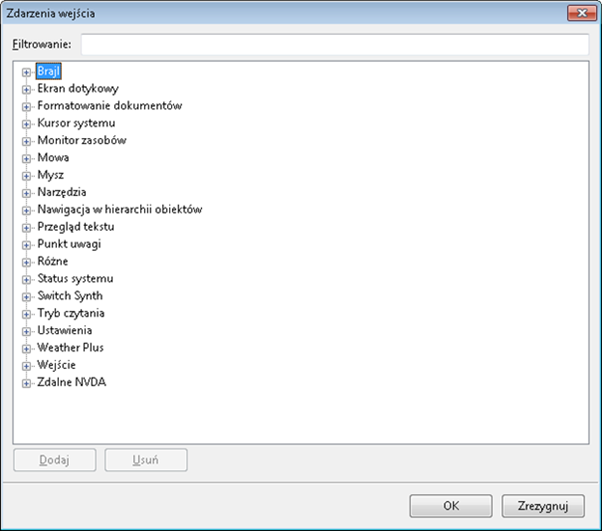
Jeżeli komuś zdefiniowany domyślnie skrót klawiaturowy przeszkadza, bo na przykład jest mało wygodny do wywołania, albo wchodzi w konflikt z ważnym skrótem klawiaturowym programu, w którym pracujemy, to z łatwością w ustawieniach NVDA może go przedefiniować. W tym celu w menu programu rozwijamy grupę “ustawienia” a z niej wybieramy opcję “Zdarzenia wejścia”.
Symulacja nawigacji za pomocą myszki
Myszka to najczęściej wykorzystywany wskaźnik podczas używania komputera. Dzisiaj już nikt nie wyobraża sobie bez niej pracy i nawet komputery wyposażone w dotykowe ekrany posiadają także panel umożliwiający sterowanie myszką. Osoby niewidome ze zrozumiałych względów z tego urządzenia, w jego tradycyjnej formie, skorzystać nie mogą. Programy odczytu ekranu starają się im to jednak umożliwić symulując zachowanie się myszki. W wielu sytuacjach korzystanie z tego wskaźnika jest niezbędne.
NVDA do poruszania wskaźnikiem myszki i “Punktu przeglądu” używa odpowiednich skrótów klawiaturowych. W przypadku zestawu skrótów dla układu “Desktop”, klawisze odpowiedzialne za sterowanie “Punktem przeglądu” i wskaźnikiem myszki znajdują się na klawiaturze numerycznej. Aby z nich skorzystać, należy przełączyć klawisz “Numlock” w pozycję wyłączony. Zestaw skrótów klawiszowych o nazwie “Laptop” te same funkcje realizuje na klawiaturze alfanumerycznej. Jeżeli używamy Laptopa, który nie posiada klawiatury numerycznej i nie chcemy przełączać skrótów klawiszowych z układu “Desktop” na “Laptop”, to z tej strony możemy pobrać dodatek do NVDA o nazwie Nibynumpad, który na potrzeby myszki i “punktu przeglądu” zasymuluje nam taką klawiaturę na klawiaturze alfanumerycznej.
W NVDA używanie myszki jest dosyć trudne, ponieważ opiera się na nawigowaniu po wyświetlonych w interfejsie programu obiektach.

Program NVDA ma jeszcze jedną ciekawą funkcję dotyczącą myszki, która może być przydatna osobom słabowidzącym. Mianowicie, potrafi on odczytywać informacje spod wskaźnika myszki. Możemy więc przemieszczać po ekranie myszkę w tradycyjny sposób a NVDA będzie nam czytał to, nad czym aktualnie znalazł się jej kursor. Aby włączyć, lub wyłączyć tą funkcję używając skrótu klawiaturowego, wystarczy nacisnąć NVDA+M. Dodatkowo w trakcie przemieszczania tego wskaźnika przy pomocy tradycyjnej myszki, NVDA odtwarza dźwięki pozycjonujące, które pozwalają osobom niewidomym zorientować się w jej położeniu na ekranie. Możliwe jest także pobranie dodatku podświetlana punktu uwagi (Focus Highlight), który w wyraźny, kontrastowy sposób będzie oznaczał aktywne przyciski i inne elementy, w których aktualnie znajduje się punkt uwagi ScreenReadera.

